Анимация мячика
Мячик из мультфильма
Теперь воспользуемся полученными знаниями для анализа анимационной кривой прыгающего мячика:
- Откройте окно диалога Graph Editor (Редактор анимационных кривых) и посмотрите на анимационную кривую мячика. Она напоминает кривую с рис. 8.5.
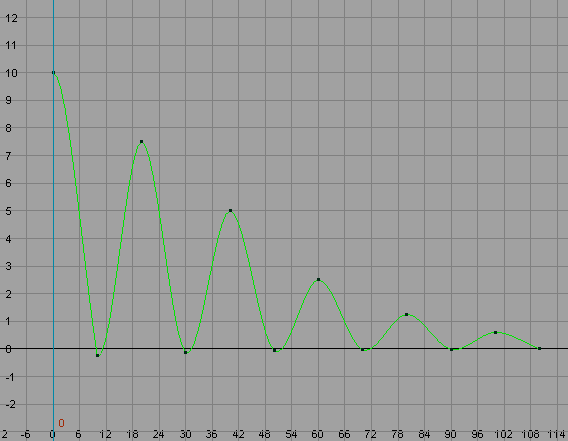
Рис. 8.5. Анимационная кривая прыгающего мячика. Обратите внимание на уменьшение высоты подскока с течением времени - Обратите внимание на то, что кривая существует только для атрибута Translate Y (Смещение по оси Y), несмотря на наличие на панели Outliner (Структура) списка всех трех атрибутов перемещения. Дело в том, что в первом кадре ключ анимации был создан для каждого из атрибутов, но перемещение происходило только вдоль оси Y. Это не очень хороший подход. Если вы не собираетесь анимировать какой-либо из атрибутов, не имеет смысла создавать для него ключи анимации.
- Запустите воспроизведение анимации, чтобы посмотреть на движение объекта. Щелкните на кнопке Animation Preferences (Параметры анимации) и убедитесь в том, что в раскрывающемся списке Time (Время) раздела Working Units (Рабочие единицы) выбран вариант NTSC (30 fps) (NTSC (30 кадров/с)).
- Основное внимание следует уделить временным интервалам отдельных фаз движения, то есть скорости движения мяча вверх и вниз. В данный момент видим следующее:
- Сначала мяч падает слишком быстро, хотя второй и третий отскоки выглядят вполне реалистично.
- Поменять временные интервалы можно перемещением ключей анимации в окне диалога Graph Editor (Редактор анимационных кривых). Для этого выделите ключ анимации в кадре №10, а также все расположенные за ним ключи, и переместите их на два кадра вправо (рис. 8.6).
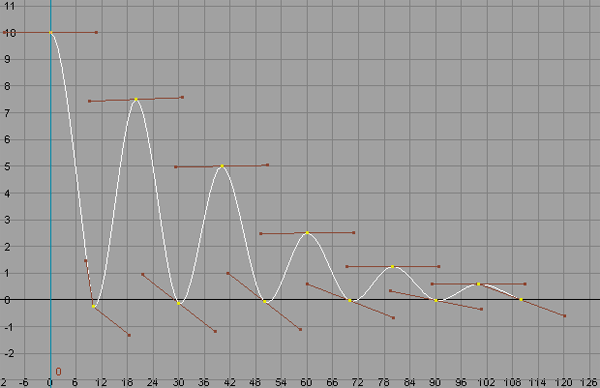
Рис. 8.6. Переместив все ключи анимации, кроме первого, на два кадра вправо, вы замедлите начальное падение мячаСовет
Чтобы переместить ключи анимации в окне диалога Graph Editor (Редактор анимационных кривых), выделите их, нажмите клавишу w и перетащите ключи средней кнопкой мыши. Удерживая в процессе этого перемещения клавишу SHIFT, вы ограничите его горизонтальной или вертикальной осью. - Высота подскоков мяча постепенно уменьшается, однако интервал между подскоками по-прежнему составляет всего 10 кадров. То есть за то же самое время мяч проходит меньшее расстояние, поэтому скорость его движения возрастает. Чтобы исправить ситуацию, выделите три последних ключа анимации и переместите их на один кадр влево (рис. 8.7).
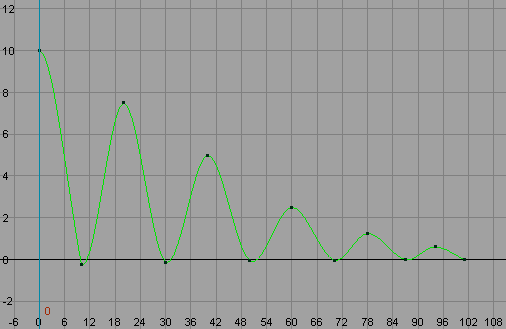
Рис. 8.7. Перемещение трех последних ключей анимации на один кадр влево делает перемещение мяча более естественным
